爱尔轩电脑在线重装win7系统
- 分类:Win7 教程 回答于: 2020年07月10日 09:42:00
下面是爱尔轩电脑在线重装win7系统的操作步骤:
PS:爱尔轩电脑安装系统前,必须将系统盘上面的文档备份到其他盘或者移动U盘等等,重装系统会格式化系统盘哦。
在线重装步骤:
1、百度搜索【小白系统官网】下载【小白一键重装系统软件】
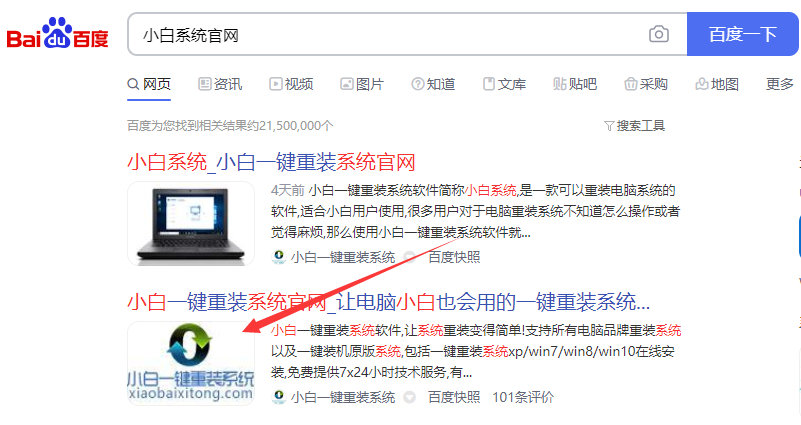
2、如果出现下载不了的情况,请先关闭电脑杀毒软件,然后重新下载后双击打开【小白一键重装系统软件】。
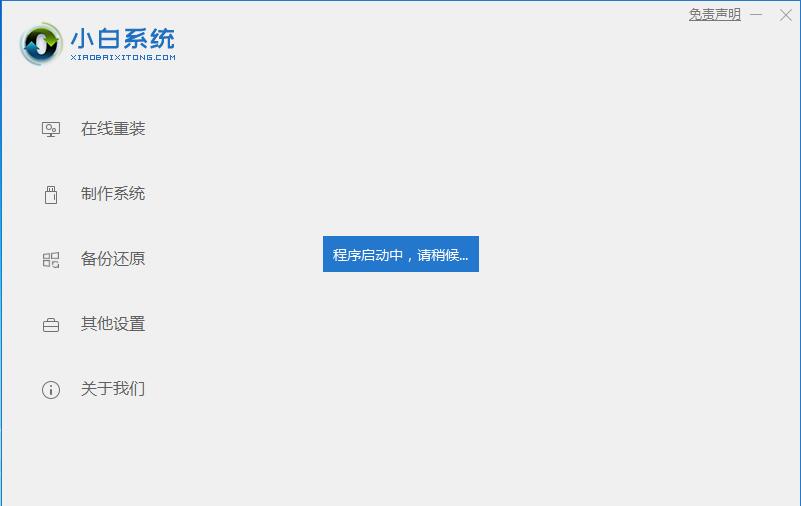
2、经过小白系统对电脑安装环境的检测完成后,可以看到推荐我们需要安装的win7系统,然后我们点击【安装此系统】。
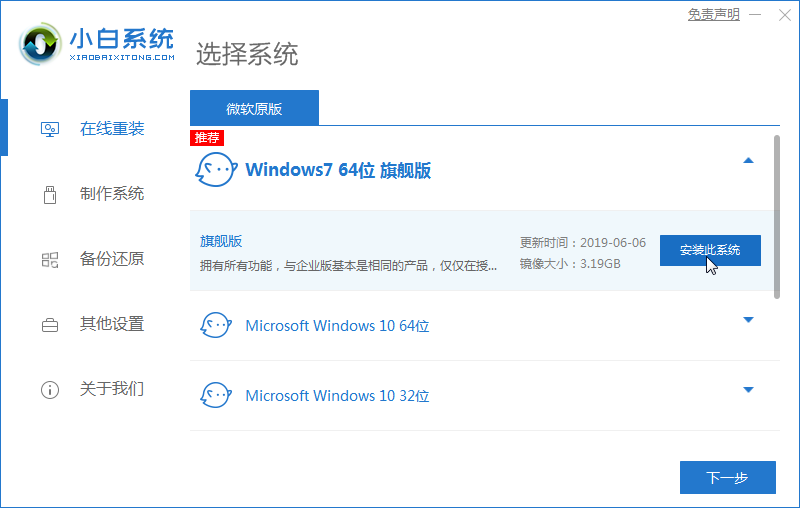
3、选择电脑需要安装的软件,比如浏览器、安全卫士等等,选择完成后点击【下一步】。
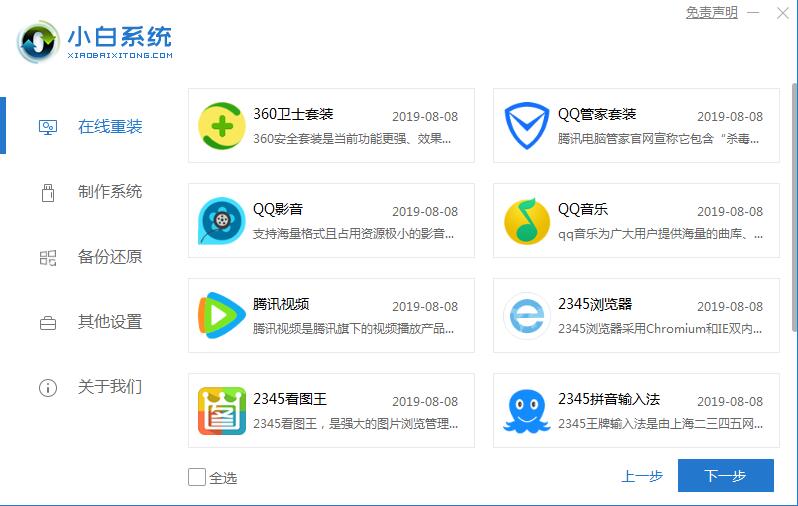
4、下面小白系统开始下载我们需要安装的win7系统,请不要关闭软件或者给电脑休眠断电断网等等,接下来只要等等小白系统自动安装即可。
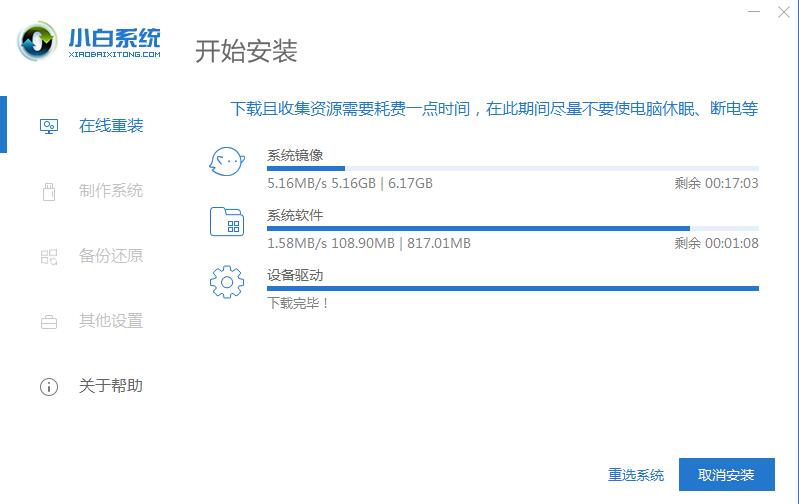
5、接着下载完成进入环境部署完成后,可以看到小白软件10秒自动重启开始安装系统,这个时候可以点击【立即重启】。
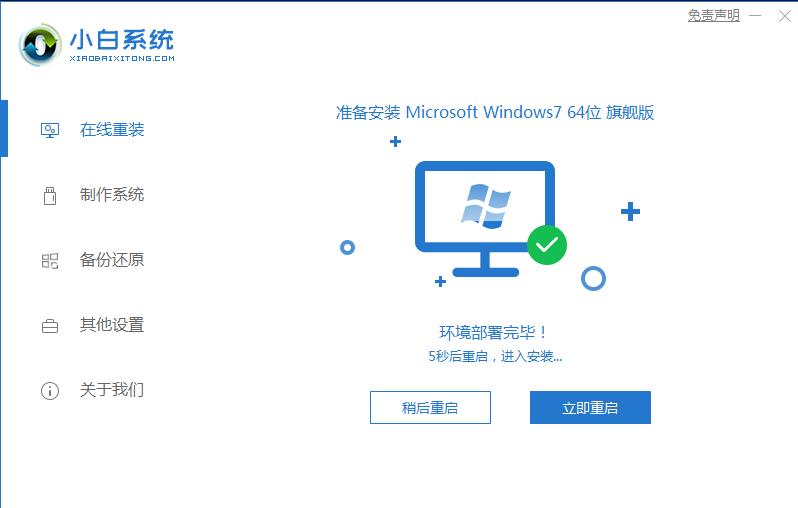
6、接着电脑重启开始安装win7系统,经过多次的自动化重启成功后,正式进入win7操作系统界面,这样爱尔轩电脑在线重装win7系统顺利安装成功了。
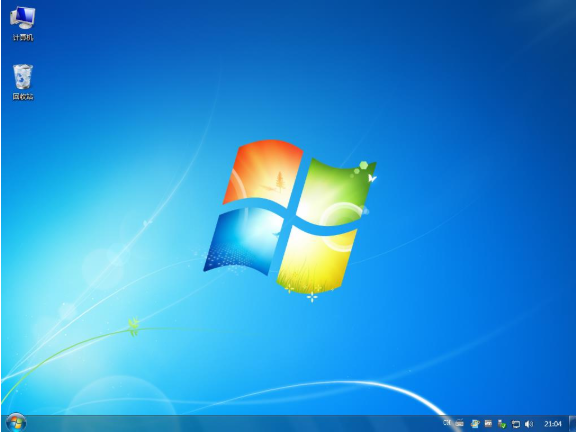
上述是爱尔轩一键重装win7系统的图文教程。
 有用
26
有用
26


 小白系统
小白系统


 1000
1000 1000
1000 1000
1000 1000
1000 1000
1000 1000
1000 1000
1000 1000
1000 1000
1000 1000
1000猜您喜欢
- 小编教你win7怎么查看内存2017/11/02
- 小编教你win7远程桌面连接2017/11/24
- 轻松搞定win7强行删除开机密码..2023/04/27
- win10怎么装win7?小编教你怎么安装..2017/11/07
- 电脑黑屏按什么键恢复win72022/11/17
- u启动怎么重装系统win72022/11/10
相关推荐
- 联想win7系统重装图文教程2017/07/13
- 安装电脑系统教程win7视频步骤有那些..2023/01/23
- win7旗舰版升级win10的操作方法..2022/08/30
- win7一键还原系统怎么操作2022/06/02
- win7变成经典模式改不回来怎么办..2021/04/29
- 电脑卡,小编教你电脑卡怎么办..2018/08/01

















